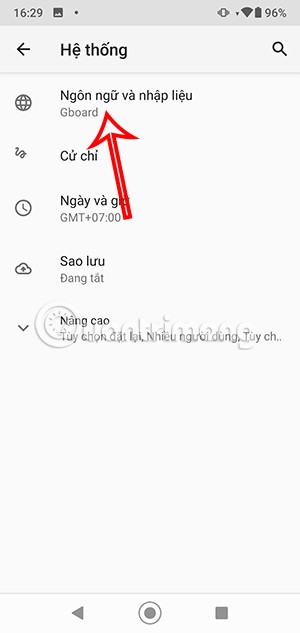Come utilizzare la funzione di digitazione vocale di Microsoft Word

Se passi molto tempo a scrivere, scoprirai che lo strumento di dettatura di Word rappresenta una vera svolta.
La digitazione vocale ha cambiato radicalmente il modo in cui le persone interagiscono con i computer Windows. Anche se all'inizio erano scettici, ora non riescono più a immaginare di dover inserire ogni cosa manualmente.
1. Aumentare l'efficienza e la comodità
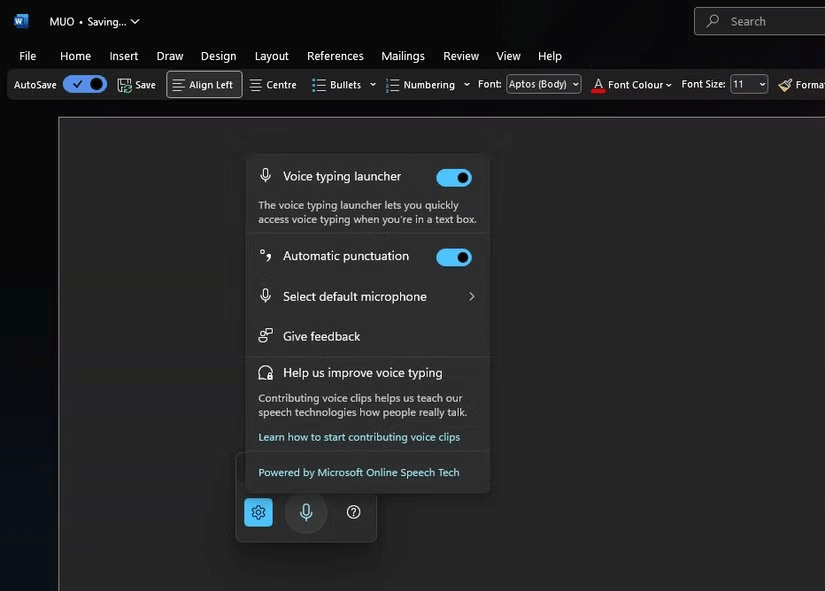
È facile pensare alla digitazione vocale come a un altro fantastico strumento di accessibilità integrato in Windows. Tuttavia, la digitazione vocale può aumentare significativamente l'efficienza e la praticità per chiunque utilizzi un PC.
Grazie all'input vocale puoi lavorare a mani libere, integrando perfettamente l'uso del computer in molti aspetti diversi della tua vita quotidiana. Che tu stia cucinando, rilassandoti sul divano o svolgendo più attività contemporaneamente al lavoro, la digitazione vocale semplifica il completamento dei tuoi compiti.
Poter attivare la digitazione vocale e poi allontanarsi dal PC mentre si leggono gli appunti ha reso il lavoro molto più produttivo, poiché è possibile sfruttare i momenti improduttivi.
Uno degli aspetti più utili della digitazione vocale è che consente di dettare facilmente i propri pensieri senza dover essere vicino a una tastiera. Ciò è particolarmente utile per le attività che comportano molto testo, come la stesura di lunghe e-mail o la lavorazione di documenti.
Nel corso degli anni, la digitazione vocale è stata oggetto di numerose critiche. Tuttavia, la sua precisione è notevolmente migliorata nelle ultime versioni di Windows e ci sono alcuni suggerimenti che puoi seguire per migliorare la precisione della tua digitazione vocale. Sebbene non sia perfetto, è sorprendentemente efficace nel comprendere il tuo discorso, anche in presenza di rumore di fondo.
Anche la funzionalità di punteggiatura integrata funziona molto bene, aggiungendo automaticamente virgole, punti e altri segni di punteggiatura al testo. Naturalmente, si verificano ancora degli errori occasionali, ma solitamente sono facili da risolvere con un rapido comando vocale o premendo qualche tasto.
Quanto più utilizzi l'input vocale, tanto più scoprirai che impara i tuoi schemi di linguaggio e il tuo vocabolario, migliorando così la sua precisione.
2. Ridurre il tempo trascorso davanti allo schermo e il dolore al polso

Anche la digitazione vocale contribuisce a ridurre significativamente il tempo trascorso davanti allo schermo e il dolore al polso. Ciò è particolarmente importante perché spesso le persone trascorrono gran parte della loro giornata lavorando al computer.
Scrivere a lungo può causare problemi come la sindrome del tunnel carpale. Grazie alla minore dipendenza dalla digitazione tradizionale, il dolore e l'affaticamento del polso sono stati notevolmente ridotti.
Inoltre, utilizzando l'input vocale, puoi dettare i tuoi pensieri senza distogliere lo sguardo dallo schermo, concedendo così un po' di riposo agli occhi dopo aver guardato uno schermo luminoso. Ciò aiuta a ridurre l'affaticamento degli occhi, comune quando si utilizza un monitor per lunghi periodi di tempo.
Senza dover tenere costantemente il mouse sopra la tastiera, puoi sederti e mantenere una postura più comoda e naturale. Questo è uno dei motivi principali per cui molte persone stanno adottando con entusiasmo la digitazione vocale.
3. Migliorare le capacità multitasking
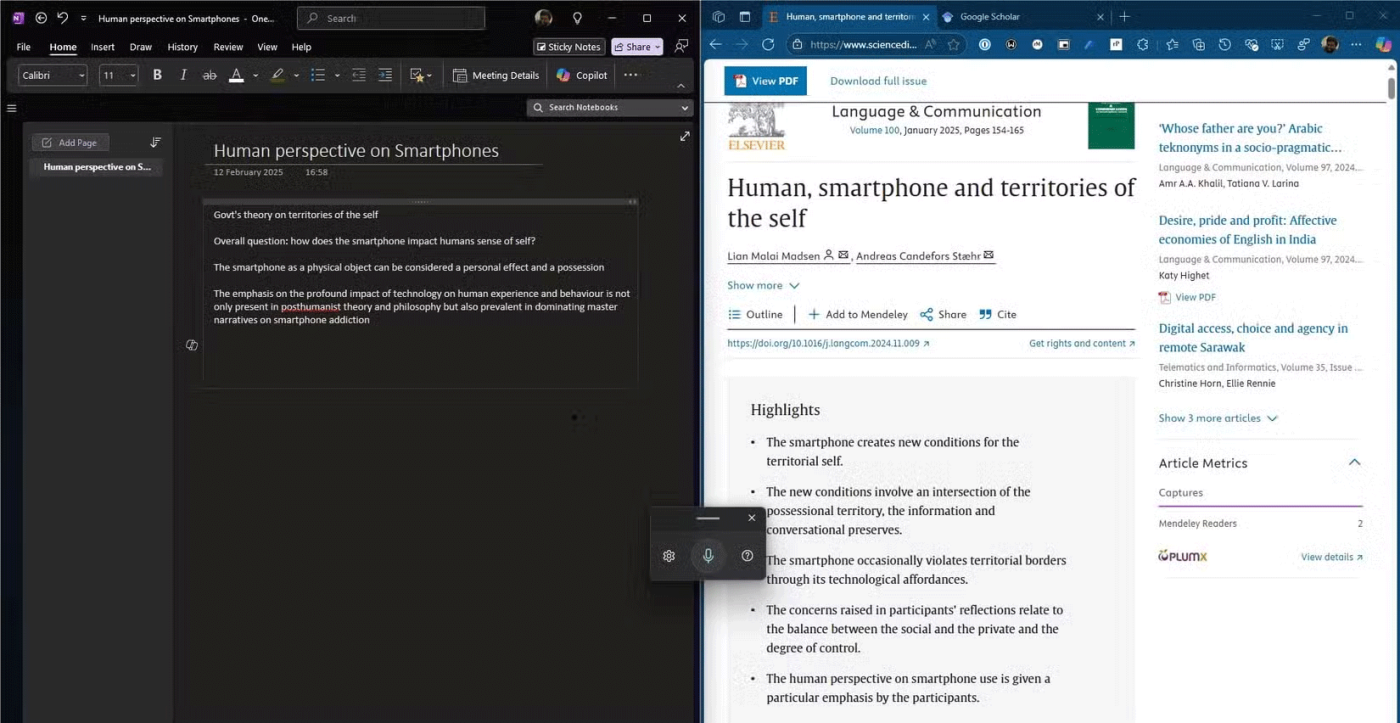
La digitazione vocale ti aiuta anche a fare di più in meno tempo. È possibile iniziare a digitare a voce su Windows e poi passare ad altre attività mentre si leggono gli appunti. Molte persone utilizzano spesso l'input vocale mentre camminano per una stanza e pensano. Questo approccio a mani libere offre al cervello maggiori opportunità di concentrarsi sui diversi compiti da svolgere in un dato momento.
La digitazione vocale migliora anche la capacità di collaborare con gli altri. Durante le riunioni o le sessioni di brainstorming, puoi catturare e condividere rapidamente le idee con il tuo team, assicurandoti che non vengano perse informazioni preziose. Inoltre, dettando pensieri e idee man mano che ti vengono, puoi facilmente creare liste di cose da fare e abbozzare idee per progetti.
Oltre a questi scenari quotidiani di multitasking, l'input vocale aiuta anche nel multitasking all'interno di app specifiche. Ad esempio, puoi usare la digitazione vocale quando fai ricerche online e poi dettare appunti o estratti di articoli senza dover passare continuamente dalla tastiera al mouse. Ciò ti consente di concentrarti sullo studio ed evitare distrazioni.
L'adozione dell'input vocale cambierà sicuramente il modo in cui le persone interagiscono con i computer, rendendolo uno strumento indispensabile. Non è una soluzione perfetta, ma i vantaggi superano di gran lunga gli svantaggi occasionali. Ti consiglio vivamente di provare la digitazione vocale: potresti rimanere sorpreso da quanto possa cambiare il tuo modo di usare Windows.
Se passi molto tempo a scrivere, scoprirai che lo strumento di dettatura di Word rappresenta una vera svolta.
L'immissione vocale di testo su Android ci aiuta a inserire messaggi e documenti più velocemente.
Cos'è una VPN, quali sono i suoi vantaggi e svantaggi? Discutiamo con WebTech360 la definizione di VPN e come applicare questo modello e sistema al lavoro.
Windows Security non si limita a proteggere dai virus di base. Protegge dal phishing, blocca i ransomware e impedisce l'esecuzione di app dannose. Tuttavia, queste funzionalità non sono facili da individuare: sono nascoste dietro livelli di menu.
Una volta che avrai imparato e provato personalmente, scoprirai che la crittografia è incredibilmente facile da usare e incredibilmente pratica nella vita di tutti i giorni.
Nel seguente articolo, illustreremo le operazioni di base per recuperare i dati cancellati in Windows 7 con lo strumento di supporto Recuva Portable. Con Recuva Portable, puoi archiviarli su qualsiasi chiavetta USB e utilizzarli quando necessario. Lo strumento è compatto, semplice e facile da usare, con alcune delle seguenti funzionalità:
CCleaner esegue la scansione dei file duplicati in pochi minuti, lasciandoti poi decidere quali eliminare in sicurezza.
Spostare la cartella Download dall'unità C a un'altra unità su Windows 11 ti aiuterà a ridurre la capacità dell'unità C e a far funzionare il tuo computer in modo più fluido.
Si tratta di un modo per rafforzare e ottimizzare il sistema in modo che gli aggiornamenti vengano eseguiti secondo i tuoi tempi, non secondo quelli di Microsoft.
Esplora file di Windows offre numerose opzioni per modificare la visualizzazione dei file. Quello che potresti non sapere è che un'opzione importante è disabilitata per impostazione predefinita, sebbene sia fondamentale per la sicurezza del tuo sistema.
Con gli strumenti giusti, puoi eseguire la scansione del tuo sistema e rimuovere spyware, adware e altri programmi dannosi che potrebbero annidarsi nel tuo sistema.
Di seguito è riportato un elenco di software consigliati per l'installazione di un nuovo computer, in modo da poter scegliere le applicazioni più necessarie e migliori sul tuo computer!
Avere un intero sistema operativo su una chiavetta USB può essere molto utile, soprattutto se non si dispone di un portatile. Ma non pensare che questa funzionalità sia limitata alle distribuzioni Linux: è il momento di provare a clonare l'installazione di Windows.
Disattivando alcuni di questi servizi puoi risparmiare una notevole quantità di batteria senza compromettere il tuo utilizzo quotidiano.
Ctrl + Z è una combinazione di tasti estremamente comune su Windows. Ctrl + Z consente sostanzialmente di annullare le azioni in tutte le aree di Windows.
Gli URL abbreviati sono utili per ripulire i link lunghi, ma nascondono anche la destinazione reale. Se si vogliono evitare malware o phishing, cliccare su quel link alla cieca non è una scelta saggia.
Dopo una lunga attesa, è stato ufficialmente rilasciato il primo importante aggiornamento di Windows 11.